Comment quitter Fortnite sur Xbox et résoudre les problèmes de gameplay ?
Comment quitter fortnite sur xbox pour résoudre les problèmes de gameplay Fortnite est l’un des jeux en ligne les plus populaires au monde qui est …
Lire l'article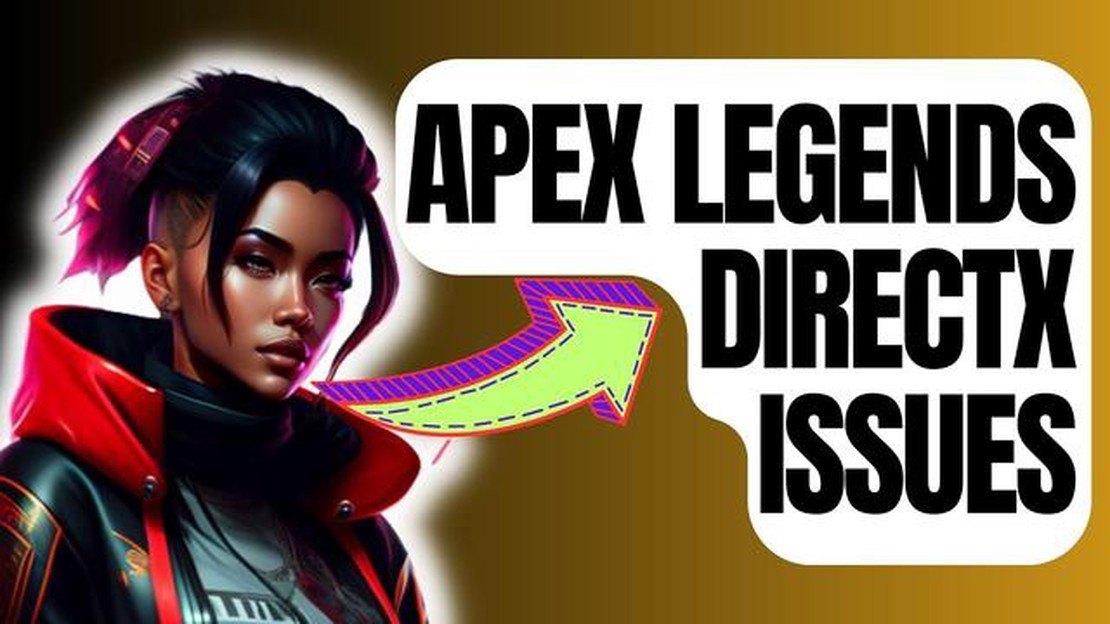
Si vous êtes un joueur assidu d’Apex Legends, vous avez peut-être rencontré des problèmes DirectX en essayant de faire tourner le jeu. Cela peut être extrêmement frustrant, mais ne vous inquiétez pas, nous sommes là pour vous aider ! Dans ce guide mis à jour pour 2023, nous allons vous guider à travers les étapes pour résoudre les problèmes DirectX d’Apex Legends, afin que vous puissiez à nouveau profiter du jeu sans interruption.
DirectX est un ensemble d’interfaces de programmation d’applications (API) développées par Microsoft qui permettent aux logiciels, principalement aux jeux, de communiquer avec le matériel de votre ordinateur. S’il y a des problèmes avec DirectX, cela peut entraîner des problèmes lors de l’exécution de jeux tels qu’Apex Legends.
L’un des problèmes DirectX les plus courants dans Apex Legends est l’erreur “DXGI_ERROR_DEVICE_HUNG”, qui se produit généralement en cas de problème avec votre carte graphique ou ses pilotes. Cette erreur peut entraîner le plantage ou le gel du jeu, ce qui le rend impossible à jouer. Mais ne vous inquiétez pas, nous avons une solution pour vous !
Dans ce guide, nous allons vous expliquer étape par étape comment résoudre les problèmes DirectX d’Apex Legends. Nous aborderons des sujets tels que la mise à jour des pilotes de votre carte graphique, la réparation de DirectX et la recherche d’autres causes possibles du problème. Alors, commençons et faisons en sorte que votre jeu fonctionne à nouveau sans problème !
Apex Legends est un jeu de bataille royale populaire développé par Respawn Entertainment. Cependant, certains joueurs peuvent rencontrer des problèmes DirectX en jouant au jeu. Ces problèmes peuvent aller d’anomalies graphiques mineures à des problèmes de performance majeurs. Voici quelques-uns des problèmes DirectX les plus courants rencontrés par les joueurs d’Apex Legends :
Erreur DirectX : Failed to Initialize - Cette erreur se produit lorsque le jeu ne parvient pas à initialiser DirectX, qui est un ensemble d’API utilisées pour les tâches multimédias. Elle peut être causée par des pilotes graphiques obsolètes ou des problèmes de compatibilité avec votre système. Crash ou freezing - Certains joueurs rencontrent des crashs ou des freezing aléatoires pendant le jeu. Cela peut être attribué à des problèmes DirectX, tels que des pilotes obsolètes ou des conflits avec d’autres logiciels fonctionnant sur votre système.
Pour résoudre ces problèmes DirectX, vous pouvez essayer les étapes de dépannage suivantes :
Si les étapes ci-dessus ne permettent pas de résoudre les problèmes liés à DirectX, vous devrez peut-être envisager de mettre à niveau votre matériel ou de demander de l’aide à l’équipe d’assistance du jeu. N’oubliez pas de toujours vous assurer que votre système répond à la configuration minimale requise pour qu’Apex Legends fonctionne correctement.
Lire aussi: Apprenez à adapter votre lettre d'information électronique à vos préférences : les meilleures façons de la personnaliser
| Problème - Causes possibles - Solutions - Problème - Causes possibles - Solutions - Problème - Causes possibles - Solutions | ||
|---|---|---|
| Erreur DirectX : Échec de l’initialisation | Pilotes obsolètes ou problèmes de compatibilité | Mise à jour des pilotes graphiques, vérification de la compatibilité |
| Erreur DirectX : n’a pas réussi à initialiser l’ordinateur | Erreur DirectX : n’a pas réussi à initialiser l’ordinateur | Erreur DirectX : n’a pas réussi à initialiser l’ordinateur |
| Graphiques parasites | Pilotes graphiques incompatibles, ressources insuffisantes | Mettre à jour les pilotes, allouer plus de ressources |
| FPS (images par seconde) faible | Pilotes obsolètes ou incompatibles, processus d’arrière-plan | Mettre à jour les pilotes, fermer les processus d’arrière-plan |
| Problèmes de DirectX, problèmes de réseau, ressources insuffisantes | Dépanner DirectX, vérifier la connexion réseau, allouer plus de ressources |
Les problèmes DirectX dans Apex Legends peuvent être dus à différents facteurs. Voici quelques causes courantes :
L’un de ces problèmes peut entraîner des erreurs DirectX, ce qui peut provoquer un plantage d’Apex Legends ou des problèmes de performance.
Il est important de mettre à jour vos pilotes graphiques pour garantir la compatibilité avec le jeu. En outre, le fait de s’assurer que votre système répond à la configuration minimale requise pour Apex Legends permet d’éviter les problèmes liés à DirectX. Un refroidissement adéquat de votre système permet également d’éviter la surchauffe, qui peut entraîner des problèmes de performances.
Si vous rencontrez des problèmes avec DirectX dans Apex Legends, il est recommandé de mettre à jour vos pilotes graphiques, de réinstaller DirectX et de vérifier qu’il n’y a pas de conflits matériels ou logiciels. Cela peut aider à résoudre les problèmes et à améliorer les performances du jeu.
Si vous rencontrez des problèmes avec DirectX lorsque vous jouez à Apex Legends, ne vous inquiétez pas, il y a plusieurs étapes à suivre pour résoudre le problème. Voici quelques conseils pour vous aider à reprendre le jeu :
Lire aussi: Comment résoudre le problème des quatre virus qui ont gravement endommagé votre système - Solutions rapides et efficaces
Ces étapes devraient permettre de résoudre la plupart des problèmes DirectX dans Apex Legends. Si le problème persiste, vous pouvez contacter l’équipe d’assistance du jeu pour obtenir de l’aide.
Les problèmes DirectX les plus courants dans Apex Legends sont les plantages DirectX, les messages d’erreur DirectX et l’impossibilité d’initialiser DirectX.
DirectX est important pour Apex Legends car il s’agit d’un ensemble d’API qui permettent au jeu d’afficher des graphiques, de jouer de l’audio et de gérer les entrées de l’utilisateur.
Pour résoudre les problèmes DirectX dans Apex Legends, vous pouvez essayer de mettre à jour vos pilotes graphiques, de réinstaller DirectX, de vérifier les fichiers du jeu et d’exécuter le jeu en tant qu’administrateur.
Si vous continuez à subir des plantages DirectX dans Apex Legends, vous devriez essayer de désactiver tous les paramètres d’overclocking, de réduire vos paramètres graphiques et de lancer le jeu en mode fenêtré.
Oui, une autre solution pour les problèmes DirectX dans Apex Legends est d’installer les dernières mises à jour de Windows, car Microsoft publie souvent des patchs et des correctifs pour les problèmes de compatibilité DirectX.
Comment quitter fortnite sur xbox pour résoudre les problèmes de gameplay Fortnite est l’un des jeux en ligne les plus populaires au monde qui est …
Lire l'articleComment verrouiller les boutons de volume sur android (guide) De nombreux appareils Android sont dotés de boutons de volume audio, ce qui est pratique …
Lire l'articleComment réparer le Samsung Galaxy A3 (2017) qui ne peut plus envoyer / recevoir des messages texte (Guide de dépannage). Si vous rencontrez des …
Lire l'articleComment réparer Win+Shift+S qui ne fonctionne pas dans Windows 10/11 | Updated (Updated 2023) Le raccourci clavier Win+Shift+S est un outil utile dans …
Lire l'articleDestiny 2 Error Code Baboon On Steam Quick and Easy Fix Si vous êtes un joueur de Destiny 2 et que vous avez rencontré le code d’erreur Baboon, vous …
Lire l'articleLa vitesse de téléchargement de Microsoft Store est trop lente ? corrigez-la maintenant ! Microsoft Store, anciennement connu sous le nom de Windows …
Lire l'article